W32.Ganipin A féreg kifejezetten a cserélhető meghajtókat fertőzia célszámítógépen megtalálható. Ez a féreg egy másolatot készít magáról a cserélhető meghajtókon, és eldobja az autorun.inf fájlt, hogy a felhasználó mikor férhessen hozzá a médiához. A féreg a hátsó ajtót is megnyithatja a veszélyeztetett számítógépen, amely lehetővé teszi, hogy a távoli támadó átvehesse az irányítást. Ezenkívül bizonyos rendszerleíró bejegyzéseket is hozzáad, és Windows NT rendszerben szolgáltatásként fut.
Amikor W32.A Ganipin a rendszeren fut, néhány fájlt a Windows könyvtárban hoz létre. Ez a féreg néhány módosítást is végez a rendszerleíró adatbázisban, hogy a rendszer betöltődjön, amikor a Windows elindul. Ezenkívül a szolgáltatás a következő adatokat tartalmazza:
Megjelenítendő név: Windows NT szolgáltatás
Leírás: A Windows NT szolgáltatások biztonsága érdekében.
Miután a W32.Ganipin fut, megnyit egy hátsó ajtót, és csatlakozik egy meghatározott tartományhoz. A távoli támadónak lehetősége van a fertőzött számítógép felett, és elvégezheti a következő műveleteket:
- Frissítse a féregét olyan fájlok küldésével, mint a Windows.txt és az Update.txt
- A rosszindulatú kódot az lsass.exe, winlogon.exe, explorer.exe és services.exe fájlba injektálja
- A gyökér másolatát gyökér meghajtókkal együtt az autorun.inf fájljával együtt dobja le
W32.Ganipin más módszerrel terjedhet. Gyakran csatolt fájlként érkezik a spam e-mail üzenetekhez, amelyek vonzó témát tartalmaznak az olvasók csábítására. Vannak olyan esetek is, amikor egy másik vírus letölti és végrehajtja ezt a veszélyt a célszámítógépen.
Eltávolítható fertőzéssel lokálisan terjedhetaz érintett PC-hez csatlakoztatott meghajtók. Minden egyes meghajtón maga készít egy másolatot, és tartalmazza az autorun.inf fájlt, amely kihasználja a Windows Autorun funkcióját a féreg végrehajtásához.
Kárszint: Közepes
Érintett rendszerek: Windows 9x, 2000, XP, Vista, Windows 7
Műszaki adatok és kiegészítő információk:
W32.Ganipin hozzáadott rosszindulatú fájlok:
% Windir% systemsmss.exe
% DriveLetter% important.files.exe
% DriveLetter% autorun.inf
Kapcsolódó Windows beállításjegyzék bejegyzések:
HKEY_LOCAL_MACHINESYSTEMCurrentControlSetServicesNTService
Hogyan lehet eltávolítani W32.Ganipin
Ebben a fejezetben a fenyegetés megszüntetésére szolgáló szisztematikus eljárásokat ismertetjük. Győződjön meg róla, hogy a számítógépet javasolt eszközökkel és szkennerekkel szkenneli.
JEGYZET: Javasoljuk, hogy nyomtassa ki ezt az útmutatót. A fenyegetés sikeres eltávolítása érdekében előfordulhat, hogy újra kell indítanunk a számítógépet.
1. lépés: A W32.Ganipin beolvasása és eltávolítása a MalwareBytes Anti-Malware programmal
Ez az útmutató Malwarebytes nevű eszközt igényelAnti-Malware. Ez egy ingyenes eszköz, amely különböző számítógépes fertőzések, köztük W32.Ganipin felszámolására szolgál. Az MBAM szkenner és kártevő eltávolító eszköz ingyenes.
1. A W32.Ganipin teljes eltávolítása érdekében a legjobb, ha az ajánlott eszközt letölti és futtatja. A letöltés megkezdéséhez kattintson az alábbi gombra.
2. A letöltés után dupla kattintás az alkalmazás telepítéséhez. Ha Windows Vista vagy újabb verziót használ, Jobb klikk válassza ki a fájlt "Futtatás rendszergazdaként" listából.
3. Mikor Felhasználói felület kérem, kattintson a gombra Igen folytassa a telepítést.
4. Kövesse az utasításokat, és csak "alapértelmezettként" telepítse. A telepítés során nincs szükség változtatásra.
5. A telepítés befejezése előtt a MalwareBytes Anti-Malware felszólítja, ha el szeretné indítani az alkalmazást. Kérjük, hagyja a pipát Indítsa el a Malwarebytes Anti-Malware programot.
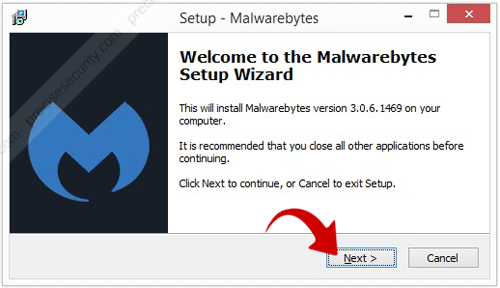
6. Végül kattintson a gombra Befejez gomb.
7. A Malwarebytes Anti-Malware első alkalommal indul el. Folytatni kell az adatbázis-frissítést.
8. Távolítsa el az összes adathordozót, például a memóriakártyát, a CD-t, a DVD-t és az USB-eszközöket. Ezután indítsa újra a számítógépet.
Indítás a Windows XP, a Windows Vista és a Windows 7 rendszer biztonságos módjában
a) A Windows betöltése előtt nyomja meg a gombot F8 a billentyűzeten.
b) Megjeleníti a Speciális rendszerindítási beállítások menü. választ Biztonságos mód.
Indítsa el a számítógépet biztonságos módban a Windows 8 és a Windows 10 használatával
a) Zárjon be minden futó programot a számítógépen.
b) Készüljön fel a Windows indítására. A billentyűzeten Nyomja meg és tartsa lenyomva a Shift billentyűt majd kattintson a gombra Újrakezd gomb.
c) Lehetővé teszi az opciókat, kattintson a gombra elhárítása ikon.
d) Alatt elhárítása ablakban válassza a lehetőséget Haladó beállítások.
e) A következő ablakban kattintson a gombra Indítási beállítások ikon.
f) Végül kattintson a gombra Újrakezd gomb a következő ablakban.
g) Amikor a Windows újraindul, jelenítse meg az 1 - 9 számokkal rendelkező indítási beállításokat "Biztonságos mód engedélyezése hálózati kapcsolattal" vagy 5. szám.

h) A Windows most újraindítja a Safe Mode (Hálózat) funkciót. A következő lépésként folytassa a víruskeresést.
9. Miután a Windows Safe Mode módban fut, keresse meg a MalwareBytes Anti-Malware ikonját. Dupla kattintás a program elindításához.
10. Válassza ki Threat Scan a szkenner konzolján annak biztosítása érdekében, hogy alaposan ellenőrizze a számítógépet a W32.Ganipin jelenlétére és más fenyegetésekre. Szkennelés indítása gomb elindításához.

11. Miután a vizsgálat befejeződött, a Malwarebytes Anti-Malware felsorolja az azonosított fenyegetéseket. Jelölje be az összes fenyegetést, és kattintson a gombra A kiválasztott eltávolítása.

12. Ha a számítógép újraindítását kéri, indítsa újra a Windows rendszert.
2. lépés: Futtasson egy vizsgálatot a víruskereső program segítségével
1. Ismételje meg az indítási folyamatot A Windows biztonságos módban a hálózatkezeléssel.
2. Nyissa meg a víruskereső programot és töltse le a legfrissebb frissítést. Ez a módszer biztosítja, hogy a víruskereső program a W32.Ganipin újabb változatait is felismerje.
A víruskereső szoftver frissítése egy kattintással történik. A teljes utasításokat a szoftver kézikönyvében találja.
3. Ha a frissítés befejeződött, futtasson egy teljes rendszerellenőrzést az érintett számítógépen. A vizsgálat után törölje az összes fertőzött elemet. Ha nem tudja megtisztítani vagy törölni, a karanténba helyezze a veszélyt.
3. lépés: Futtasson másik tesztet az online víruskeresővel
A W32 eltávolításának másik módja.A Ganipin további víruskereső szoftvert nem kell telepítenie, hogy az online víruskeresővel alaposan átvizsgáljon. A törvényes víruskereső és biztonsági szolgáltatók weboldalain található.
1. Az alábbi gombra kattintva folytathatja a javasolt online víruskeresők listáját. Válassza ki a kívánt szolgáltatót. Minden egyes vizsgálatot egyenként lehet futtatni, hogy minden fenyegetés eltávolítható legyen a számítógépről. Ehhez plug-ineket, add-on vagy Activex objektumot kell telepítenie, kérjük, telepítse, ha folytatni szeretné a vizsgálatot.

2. A szükséges letöltés befejezése után a rendszer készen áll a W32.Ganipin és más típusú fenyegetések szkennelésére és eltávolítására.
3. Válasszon ki egy olyan opciót, amelyen alaposan átkutathatja a számítógépet, hogy megbizonyosodjon róla, hogy teljesen meg fogja találni és törölni fogja az összes olyan fertőzést, amelyet a korábbi vizsgálat során nem észlelt.
4. Távolítsa el vagy törölje az összes észlelt elemet.
5. Amikor a szkennelés befejeződött, a normál üzemmódban újraindíthatja a számítógépet.
Alternatív eltávolítási eljárások a W32.Ganipin számára
1. opció: A Windows rendszer-visszaállítás használatával visszaállíthatja a Windows-t az előző állapotba
A fertőzés alatt W32.A Ganipin különböző fájlokat és rendszerleíró bejegyzéseket cseppent. A fenyegetés szándékosan elrejti a rendszerfájlokat beállításokat a rendszerleíró adatbázisban. Ezekkel a merev változásokkal a legjobb megoldás az, ha a Windows-ot vissza kell küldeni az előző munkaállapotba Rendszer-visszaállítás.
Annak ellenőrzéséhez, hogy a rendszer-visszaállítás aktív-e a számítógépen, kövesse az alábbi utasításokat a funkció eléréséhez.
Rendszer-visszaállítás elérése Windows XP, Windows Vista és Windows 7 rendszeren
a) Menj Rajt Menü, majd alattFuss" vagy "Keresési program és fájlok " mező, típus Rstrui.
b) Ezután nyomja meg a gombot Belép a billentyűzeten a Rendszer-visszaállítási beállítások megnyitásához.

A rendszer-visszaállítás megnyitása a Windows 8 rendszeren
a) Vigye az egérmutatót a képernyő bal alsó sarkába, és várja meg a gombot Rajt ikon jelenik meg.
b) Jobb klikk az ikonra, és válassza a lehetőséget Fuss listából. Ez megnyitja a Futtatás párbeszédpanelt.
c) Típus Rstrui a "Megnyitás" mezőben és kattintson a gombra rendben a parancs elindításához.

Ha az előző visszaállítási pontot elmentette, folytathatja a Windows rendszer-visszaállítást. A teljes eljárás megtekintéséhez kattintson ide.
W32.Ganipin fertőzés megelőzésének módjai
A számítógép fenyegetések elleni védelme érdekében tegye a következőket. A javasolt szoftverek és a telepített szoftver biztonsági beállításai megakadályozzák ugyanazt a támadást a számítógépen.
Telepítsen hatékony anti-malware programot
Az első védelmi sorod hatékony lennevalós idejű védelmet nyújtó biztonsági program. Van egy listája a kártevőprogramokról, amelyek kipróbáltak és teszteltek. Nem csak a fájlokat szkenneli, hanem az internetes forgalmat is figyeli, és rendkívül aktív a rosszindulatú kommunikáció blokkolásában. Kattintson az alábbi gombra az ajánlott anti-malware program letöltéséhez.

Mindig frissítse a telepített szoftvert
A szoftvergyártók folyamatosan frissítenek frissítéseketprogramokat, amikor hibákat fedeznek fel. A frissítések megkönnyítése érdekében a számítógép biztonságosabbá válik, és megakadályozza a Trojan, a vírus, a malware és a W32.Ganipin hasonló támadásokat. Ha az Ön programja nincs beállítva azonnali frissítésre, akkor általában az eladó webhelyéről ajánljuk, amelyet bármikor letölthet.
Az internetböngésző biztonsági potenciáljának maximalizálása
Minden böngésző rendelkezik saját funkciójával, ahol be tudja állítani a böngészési szokásaiknak megfelelő biztonsági beállításokat. Javasoljuk, hogy maximalizálja a beállításokat a böngésző biztonságának szigorításához.
Teljes körű óvatosságot kell alkalmazni az internet használatakor
Az internet tele van csalással, rosszindulatú programokkal és sok másvalszámítógépes fenyegetések formái, beleértve a W32.Ganipint. Teljes körű óvatosságot kell alkalmazni az e-mailek, a közösségi oldalak és az azonnali üzenetküldő programok által kapott linkek esetén. Lehet, hogy rosszindulatú webhelyekre vezethet, amelyek kárt okozhatnak a számítógépen. Kerülje a furcsa weboldalakat, amelyek ingyenes szolgáltatásokat és szoftverletöltéseket kínálnak.
